この記事では、テレワークでの資料作成などでExcel(エクセル)を使っていて、「しまった!コメントの表示名が、うっかり本名のままだった…」と、思わずヒヤリとした経験をお持ちの方へ。
そんな時に役立つ、Excelのコメントに表示される名前(「作成者名」や「ユーザー名」とも呼ばれます)を、ご自身の希望通りに、しかも簡単かつ自由に変更するための具体的な設定方法を、実際の操作画面を使いながらわかりやすく解説します。
最近では個人PCで作業する機会も増え、Excelファイルをチームメンバーや取引先と共有する機会も増えてきました。
コメント機能は、ファイル上で手軽に情報共有やフィードバックを行うのに非常に便利で、私自信も頻繁に使っている機能の一つです。
「このExcelファイル、お客様にも提出するのに、プライベートで使っているニックネームが表示されたらどうしよう…」「共同編集時に、誰のコメントか分かりやすくするために表示名を変えたいけど、毎回手動で修正するのは面倒だし、どこでこのユーザー名を設定変更できるの?」――こういった悩み、実は多くの人が抱えています。
そこでこの記事では、Excelのオプション設定を活用し、コメントに表示されるユーザー名を、数ステップで、好きな表示名(例えば、氏名、イニシャル、部署名、特定のプロジェクト名など)に変更する手順をわかりやすく解説していきます。
コメントの表示名(ユーザー名)をExcelのオプションから変更する方法
今回は以下のサンプルファイルを用意しました。このExcelシートに表示されているコメント者の名前(js)を変更していきます。
Excelのコメントに表示される名前は、基本的にExcelのオプションで設定されている「ユーザー名」が反映されます。このユーザー名は以下の手順で簡単に変更することができます。
- Excel画面の左上にある「ファイル」タブをクリック
- 「その他」→「オプション」の順にクリック
- 「ユーザー名」を変更して「Officeへのサインイン状態にかかわらず、常にこれらの設定を使用する(A)」にチェックを入れ、「OK」をクリック
- Excelを再起動しコメント者の名前が変わっていることを確認する
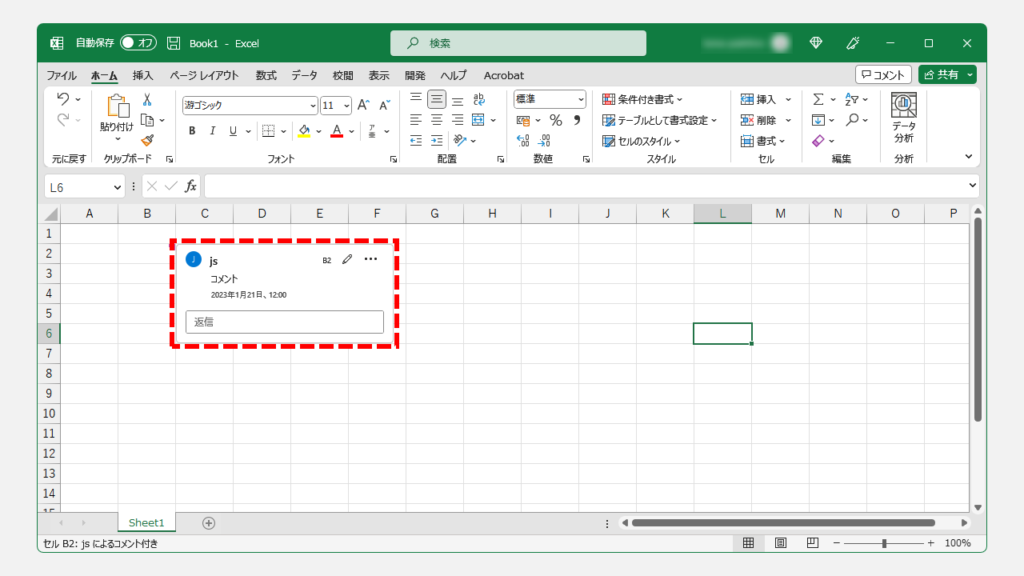
まず、Excelを開き、画面左上にある「ファイル」タブをクリックしてください。
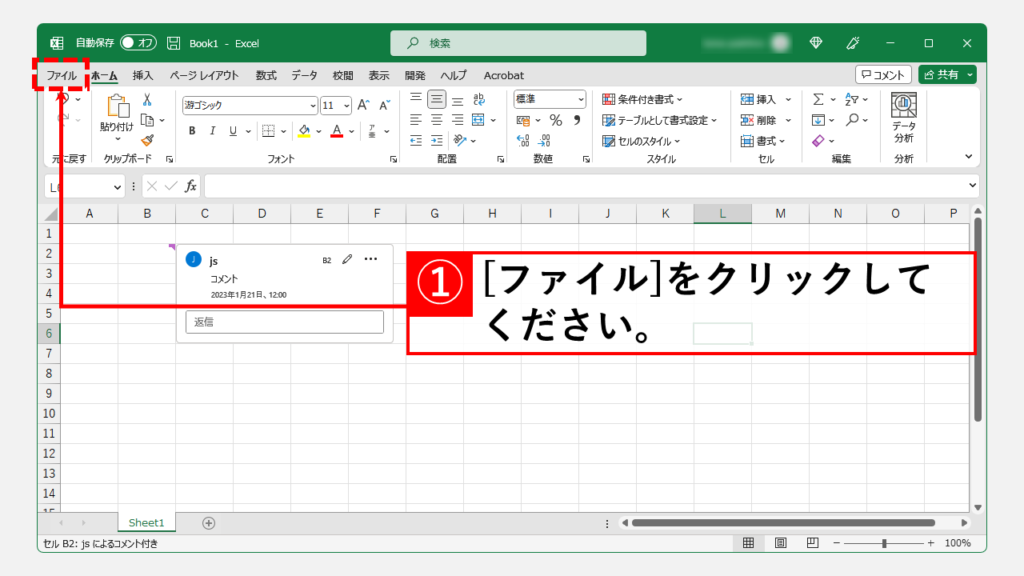
「ファイル」タブをクリックすると、Excelの設定や情報管理画面が開きます。
その画面の左側にある「その他」をクリックしてください。
「その他」をクリックすると右に向かってメニューが展開されるので、その中にある「オプション」をクリックしてください。
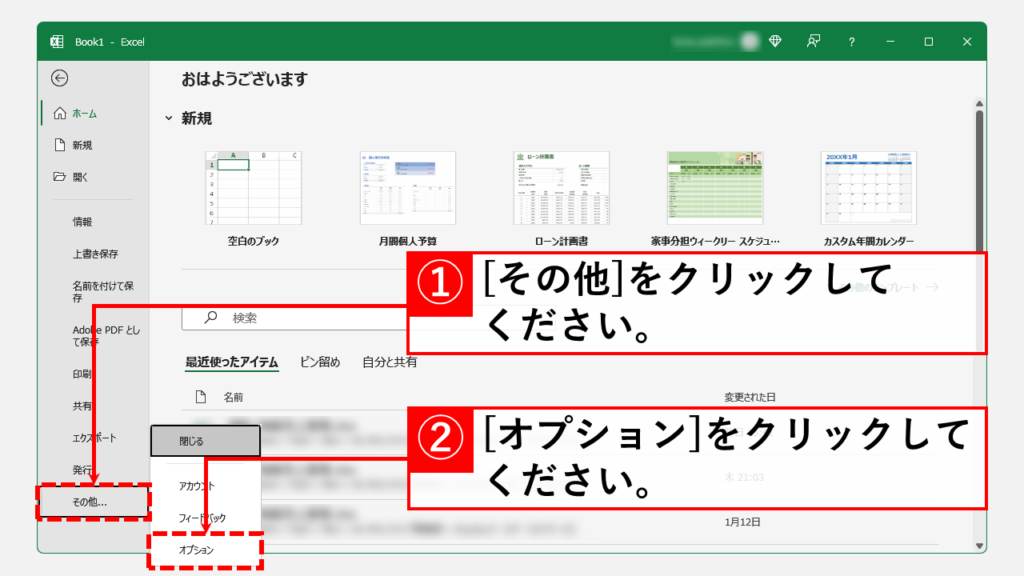
「オプション」をクリックすると「Excelのオプション」と書かれたウィンドウが立ち上がります。
その中にある「ユーザー名(U)」に書かれている名前がコメントにも表示されるため、「ユーザー名(U)」を変更してください。
次にそのすぐ下にある「Officeへのサインイン状態にかかわらず、常にこれらの設定を使用する(A)」にチェックを入れてください。
チェックを入れたら、右下にある「OK」ボタンをクリックして設定を保存ください。
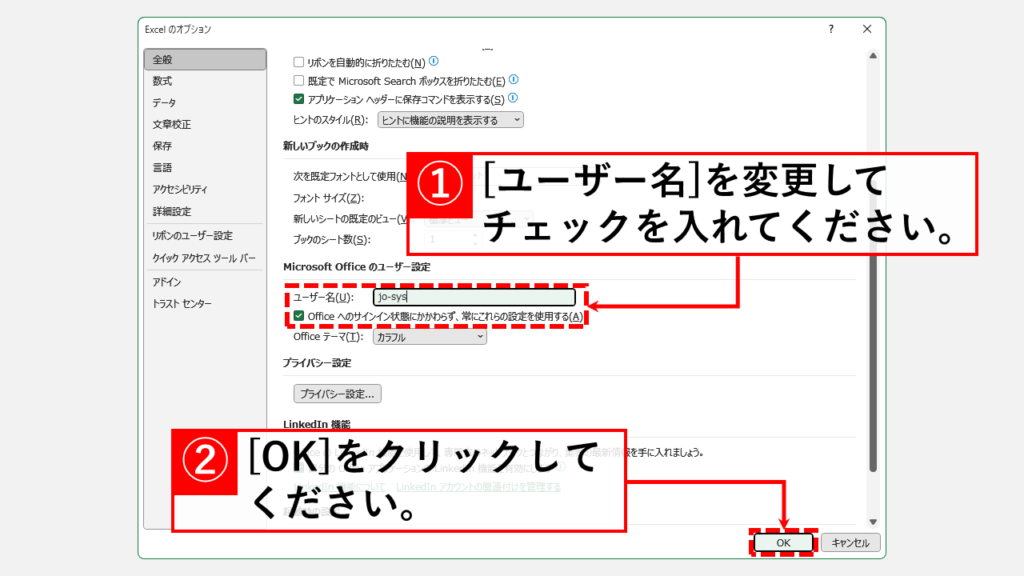
「OK」ボタンをクリックするとユーザー名の変更は完了です。
変更が反映されたか確認するには、新しくセルにコメントを挿入してみてください。コメント作成者として設定した新しい名前が表示されるはずです。
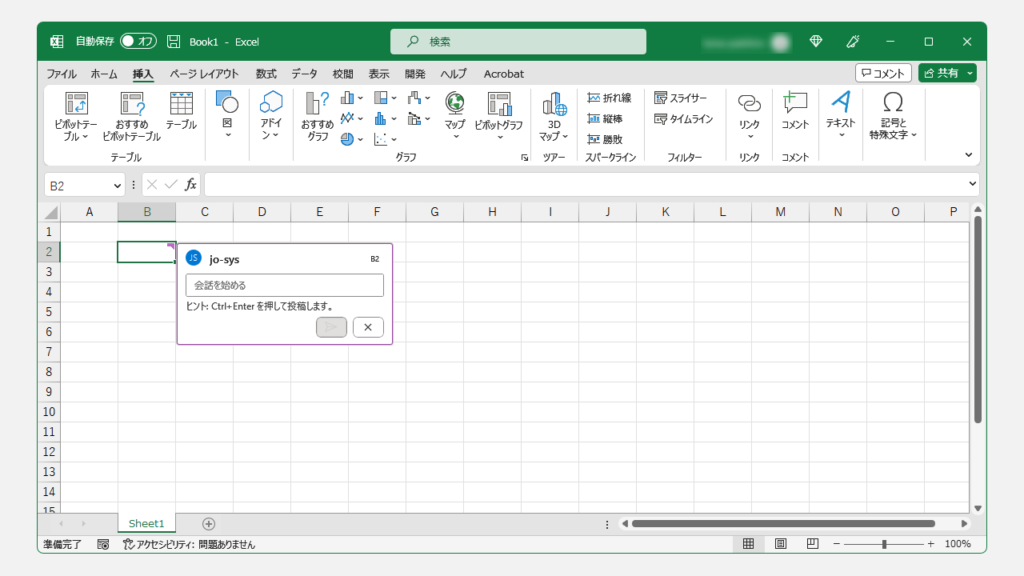
コメント表示名が変わらない?設定変更が反映されない時の原因と対処法
手順通りにExcelのユーザー名を変更したはずなのに、「コメントの表示名が以前のまま変わらない」「新しいコメントにも反映されない」といった場合、いくつかの原因が考えられますが、設定の再確認や簡単な対処法で解決できるケールがほとんどです。
ここでは、コメントの表示名が変わらない場合に考えられる主な原因を探りながら、試すべき対処法を基本的なものから順に分かりやすく解説していきます。
設定内容に問題がないか確認してパソコンを再起動
設定を変更したにもかかわらずコメント表示名が変わらない場合、まずは入力した設定内容に誤りがないか、そして設定が正しく適用される状態になっているかを再確認してみましょう。
焦らず、以下の点を確認してみてください。
再度Excelの「ファイル」タブから「オプション」を開き、「全般」カテゴリに進みます。
そこで「Microsoft Office のユーザー設定」セクションにある「ユーザー名」の欄をもう一度よく見てください。
希望する表示名が、誤字脱字なく正確に入力されているか確認します。
次に、そのすぐ下にある「Officeへのサインイン状態にかかわらず、常にこれらの設定を使用する」という項目のチェックボックスを確認してください。
このボックスにチェックが入っている状態でないと、手入力したユーザー名がコメントに反映されないことがあります。
もしチェックが外れていたら、チェックを入れて「OK」ボタンをクリックし、オプション画面を閉じましょう。
設定を見直したら、一度開いているすべてのExcelファイルを閉じてから、Excelアプリケーションを再起動してみてください。
再起動後に新しいコメントを挿入し、名前が変更されているか確認しましょう。
もしExcelの再起動だけでは表示名が変わらない場合、パソコンの再起動も試してみてください。
パソコンを再起動することで、OSや他のプログラムの一時的な不具合が解消され、Excelの設定が正しく読み込まれるようになる場合があります。
Excel(Office)の修復インストール
基本的な設定確認やPCの再起動を行っても問題が解決しない場合、ExcelまたはOfficeプログラム自体に何らかの不具合が生じている可能性が考えられます。
このような時には、「修復インストール」を試すことで状況が改善することがあります。
修復インストールは、ExcelやOfficeのプログラムファイルをチェックし、破損などがあれば修復する機能です。
通常、この操作によって個人的なファイル(作成したExcelブックなど)が削除されることはありませんので、安全に試せる対処法です。
修復機能は、Windowsの「設定」画面を開き、「アプリ」の項目から実行できます。
インストールされているアプリの一覧から、お使いの「Microsoft 365」や「Microsoft Office」の製品名を見つけて選択し、「変更」または「修正」をクリックしてください。
修復オプションの画面が表示されたら、まずは「クイック修復」を試してみることをお勧めします。
これで解決しない場合は、インターネット接続が必要になりますが、より時間をかけて徹底的に修復を行う「オンライン修復」を実行してみてください。
修復プロセスが完了したら、念のためPCを再起動し、再度Excelでコメント表示名が正しく変更されているか確認しましょう。
Officeの修復インストールの詳しい手順については、こちらの記事を参考にしてください。
Excelのコメントに表示される名前を変更する方法に関するよくある質問と答え
Excelのコメントに表示される名前を変更する方法に関するよくある質問と答えをまとめました。
その他Excelに関する記事
その他Excelに関する記事はこちらです。是非ご覧ください。
-

【Excel】数値を千円単位、百万円単位で表示する方法|書式設定で簡単
この記事では、Excelの「セルの書式設定」を使い、決算資料や売上報告書などで使う「1,234,567」といった数値を、「1,235千円」や「1百万円」のように、千円単位・百万... -



【Excel】「マクロの実行がブロックされました」と表示された場合の対処法
こんな人にオススメの記事です ダウンロードしたExcelのファイルを開いたら「セキュリティリスク このファイルのソースが信頼できないため、Microsoftによりマクロの実... -



【Excel】ヘッダーとフッターを設定する方法|ページ番号、日付、ファイル名など
「Excel ヘッダー ページ番号 設定方法」「Excel フッター 日付 自動更新」などでお困りではありませんか? この記事では、Excelのヘッダーとフッターに、ページ番号、... -



【Excel】ファイルにパスワードを設定・解除する方法|読み取り・書き込み保護
この記事では、Excelファイルにパスワードを設定・解除する方法を、実際の画面を使いながらわかりやすく解説します。 「この見積書、社外には絶対に見られたくない…」「... -



【Excel】画像をセルに埋め込む方法
こんな人にオススメの記事です 画像をセルの中に埋め込みたい人 セルの中に埋め込まれた画像を元に戻したい人 Excelでセルに画像を埋め込むと、セルの移動やサイズ変更... -



【Excel】戻るボタンが消えた場合の対処方法
こんな人にオススメの記事です Excelの戻るボタンが消えてしまった人 Excelの戻るボタンがいつもと違う場所に配置されている人 エクセルを使っていると、「戻る(元に戻... -



【Excel】全てのシート名を一覧で取得する方法
Excelで複数のシートを扱っていると、「いま何枚シートがあるのか」「まとめて一覧表示できないか」と悩む場面は意外と多いですよね。 手動でタブを数え上げるのは手間... -



【エクセル】ハイパーリンクを簡単に解除する方法
こんな人にオススメの記事です セルのハイパーリンクを削除(解除)したい人 入力した文字が自動的にハイパーリンクになる設定を解除したい人 エクセルで作業をしている... -


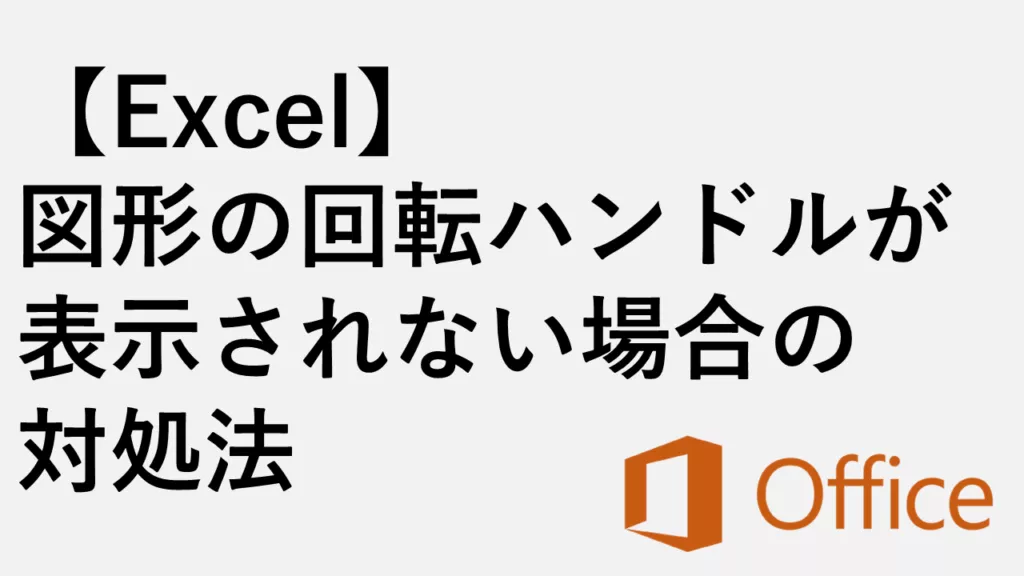
【Excel】図形の回転ハンドルが表示されない場合の対処法
この記事では、Excelで図形の回転ハンドルが表示されない場合の原因と解決方法について、実際の画面を使いながらわかりやすく解説します。 「図形を回転しようとしたの...
最後までご覧いただき、ありがとうございました。
記事の内容は独自検証に基づくものであり、MicrosoftやAdobeなど各ベンダーの公式見解ではありません。
環境によって結果が異なる場合がありますので、参考のうえご利用ください。
誤りのご指摘・追記のご要望・記事のご感想は、記事のコメント欄またはこちらのお問い合わせフォームからお寄せください。個人の方向けには、トラブルの切り分けや設定アドバイスも実施します。
※Microsoft、Windows、Adobe、Acrobat、Creative Cloud、Google Chromeほか記載の製品名・サービス名は各社の商標または登録商標です。


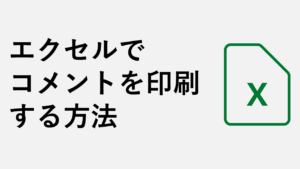
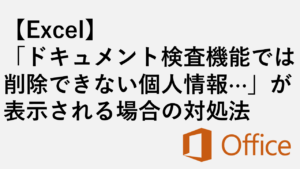

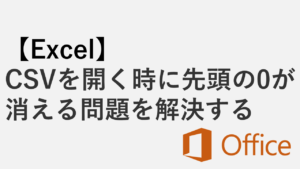
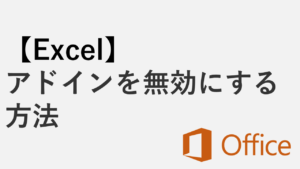
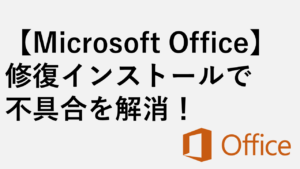

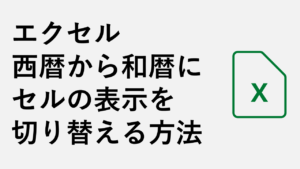
する方法-300x169.png)
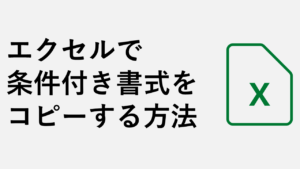

コメント